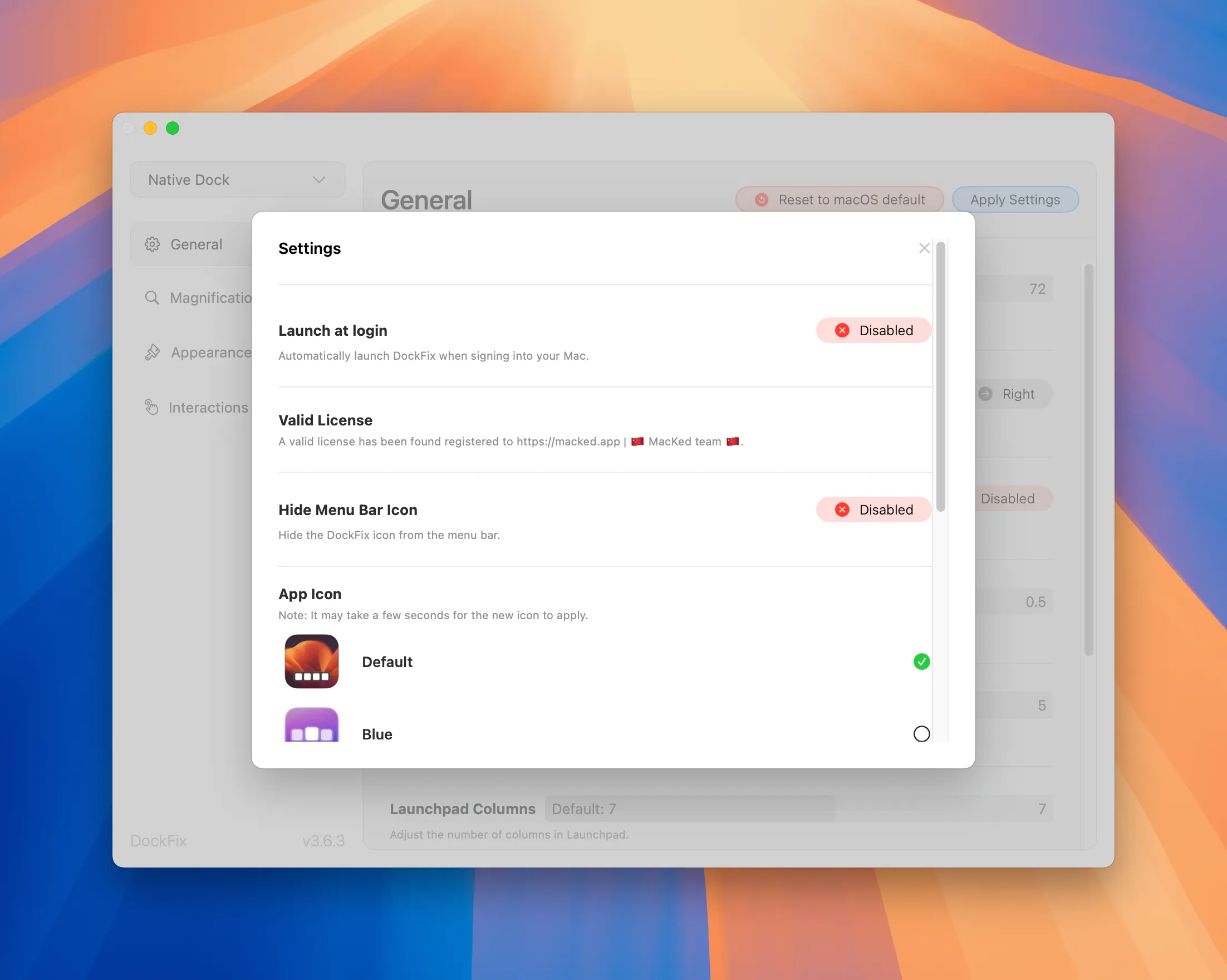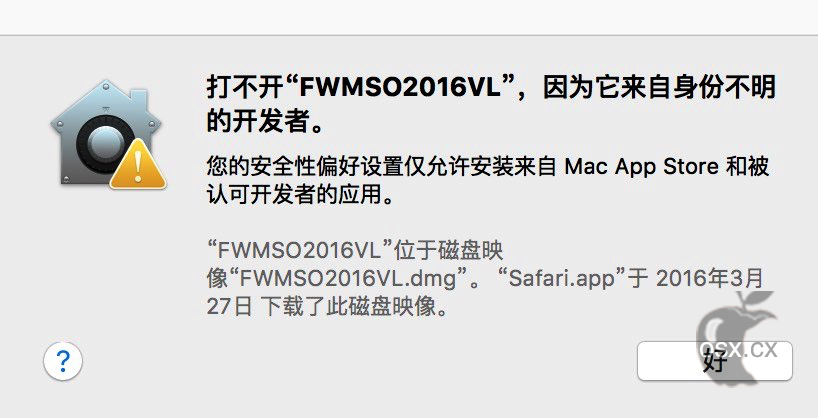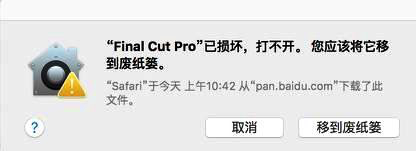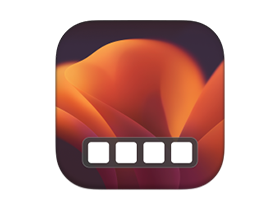
资源简介
常见问题
文件下载
评论留言
DockFix For Mac v4.1.5 是黑苹果社区搜集的一款macOS强大的Dock增强配置软件,DockFix提供现代化的设计和强大的自定义功能,使用户能够根据个人风格和工作流程来个性化自己的Dock。新增加的通知徽章功能可以帮助用户快速识别需要注意的应用,而自定义应用图标则允许我们为系统中的任何应用(包括原生应用)应用个性化图标。DockFix还提供丰富的自定义选项,包括颜色、动画和小部件,我们可以通过社区分享和发现其他用户创建的美丽Dock配置。
Sidebar For Mac v1.9.4 是黑苹果社区搜集的一款强大的自定义macOS的Dock程序坞,Sidebar通...
38081
DockView For Mac v1.7.3 是黑苹果社区搜集的一款非常好用实用的Dock窗口预览工具,刚刚小编发布了Mu...
559239
ActiveDock For Mac v2.850 是由黑苹果社区搜集的一款Dock增强美化工具,它可以完全代替系统Dock...
882372
软件截图
软件特色
主要功能
- 原生macOS风格:保留macOS的外观和感觉,同时增加了实用功能。
- 自定义应用图标:允许用户为系统中的任何应用(包括原生应用)应用自定义图标。
- 通知徽章:启用后,待处理通知的应用会出现徽章,帮助用户快速识别需要关注的应用。
- 丰富的个性化选项
- 更改Dock的颜色、动画,添加自定义小部件,尽情发挥创意。
- 支持添加文件架,方便文件传输。
- 社区功能
- 发现和分享由社区创建的美观Dock配置,找到理想的设置或展示自己的创意。
- 浏览和创建社区共享的Dock设计,激发灵感。
额外功能
- 临时文件架:快速存储文件,便于临时存储和移动。
- 文件夹快捷方式:将计算机中的任何文件夹添加到Dock,方便快速访问。
- 保留屏幕空间:启用后,DockFix会自动调整应用位置和大小,确保内容始终可见。
- 网站快捷方式:向Dock添加常访问网站的快捷方式,快速访问。
更新内容
Version v4.1.5:
- 解决了应用在后台运行后崩溃或卡顿,导致 CPU 占用高、内存泄漏、电池耗尽等问题,整体性能大幅提升。
修复崩溃并提高性能
Version v4.1.1:
- 解决了应用在后台运行后崩溃或卡顿,导致 CPU 占用高、内存泄漏、电池耗尽等问题,整体性能大幅提升。
修复崩溃并提高性能
Version v4.0.1:
- 在快速浏览页面上,温度现在将使用系统区域设置中的正确温度格式。
- 现在,您会在 DockFix 设置下找到一个设置,用于在打开首选项窗口时禁用提示。
- 设置已重新组织,以使首选项更易于导航且更直观。
- 现在可以将码头做得更小了。
- 修复了应用程序中的购买链接重定向到 404 页面的问题。
华氏度支持
禁用提示
改进的设置组织
较小的码头
购买链接无效
Version v3.6.12:
- 修复了点击时应用程序标签工具提示移动到角落的问题
- 解决了单击应用程序时应用程序标签工具提示通常会移动到左下角的问题。
- 修复最小化和隐藏的应用程序无法从 Dock 打开的问题
- 之前存在一个问题,即在 Dock 中点击最小化或隐藏的应用时无法打开。该问题已得到修复,现在点击这些应用时,它们会移到前台。
Version v3.6.4:
- 添加了在矩形和圆形打开应用程序指示器之间切换的设置,包括根据前台应用程序进行适应的倒置模式。
- 现在,Dock 将使用用户的语言环境以正确的格式和语言显示时间和日期。
- 带有超过 20 个图标的 Dock 将自动变为可滚动。
切换矩形打开应用程序指示器
固定时间和日期本地化
可滚动的 Dock 内容
1、如遇打开下载文件需要密码为:osx.cx
2、最近有用户反馈提取码错误:将提取码后面的空格去掉。
3、Mac软件分为app和PKG两种格式,app格式的软件直接拖拽到Applications即可完成安装,PKG格式双击安装即可完整完成。
- 每个
DMG包中都提供了一个已损坏修复脚本工具,您可以先尝试使用这个工具进行修复后在打开。 - 使用这个小工具修复:Sentinel
- 给
终端添加完整磁盘权限。 - 打开
终端,拷贝粘贴这个命令:sudo spctl --master-disable;sudo spctl --global-disable;killall -9 "System Preferences";killall -9 "System Settings";open "x-apple.systempreferences:com.apple.preference.security?Security"
,然后在
系统偏好设置/隐私与安全性/安全性/任何来源选择该选项。 - 打开终端,输入命令
sudo /usr/bin/xattr -rd com.apple.quarantine "/Applications/APP NAME.app"
把命令里面的
APP NAME替换成需要操作的APP。 - 使用
访达(Finder )前往/Applications(应用程序)找到要打开的程序, 然后按住Control(或 Ctrl)⌃,点击程序图标,然后从弹出的菜单中选择 “打开“。或者使用鼠标右键点击目标软件,在弹出的菜单中选择 “打开“。 - 如果还不打可以到
隐私与安全性–安全性查看是否有仍要打开的选项, 点击仍要打开.如下图一样,您也可以打开任何来源,地址:https://zzmac.com/installxxx-app-erro.html
8、打开终端,输入命令
sudo defaults write /Library/Preferences/com.apple.security.libraryvalidation.plist DisableLibraryValidation -bool true
9、有些Mac软件需要关闭SIP,关闭SIP的方法:详情:https://zzmac.com/macos-close-sip.html
10、解决TNT破解的Mac软件退出或不能运行问题:https://zzmac.com/fix-tnt-crack-app.html
11、本站Mac软件不能更新,一旦更新,破解就失效!需要更新请卸载老版本,卸载工具强烈建议使用App Cleaner,卸载后重新下载最新版安装即可!
您无权限查看文件下载链接!